Pieņemsim, ka jums ir jāpārdēvē faila paplašinājums no viena paplašinājuma uz citu jpg uz png. Tas ir vienkārši, protams! Bet ko darīt, ja jums ir vairāki faili, kuriem nepieciešama paplašinājuma maiņa? Vai vēl ļaunāk, ja šie vairāki faili atrodas arī vairākās mapēs un apakšmapēs, vienā mapē? Nu, normālam cilvēkam tas var būt murgs. Bet dīķim noteikti nē. Tagad jautājums ir, vai jūs esat geeks vai nē. Nu ar GEEK lapa tieši šeit, lai palīdzētu, jūs noteikti esat!
Šajā rakstā, izmantojot pakešu skriptēšanas metodi, mēs izskaidrojam, kā jūs varat viegli pārdēvēt visu mapē esošo failu paplašinājumi, tostarp apakšmapes no viena paplašinājuma uz otru izvēle.
Piezīme: Lūdzu, ņemiet vērā, ka šajā piemērā mēs esam konvertējuši JPG failus uz PNG failiem. Varat veikt citus paplašinājumu pārdēvējumus, piemēram .mod uz .mp4 utt.
Pārdēvējiet visu mapē esošo failu paplašinājumus
1. darbība: noklikšķiniet uz Meklēt ikonu uzdevumjoslā.
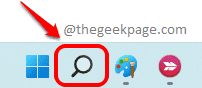
2. darbība: Iekš Meklēšanas josla, ieraksti piezīmju grāmatiņa un pēc tam noklikšķiniet uz Notepad pieteikums no Vislabāk atbilst sadaļā.
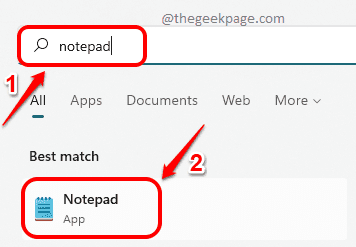
3. darbība: kad tiek atvērta lietotne Notepad, kopēt un ielīmēt tālāk norādīto koda fragmentu.
@ECHO IZSLĒGTS. PUSHD. FOR /R %%d IN (.) DO ( CD "%%d" JA PASTĀV *.from_extension( REN *.from_extension *.to_paplašinājums) ) POPD
Piezīme: lūdzu aizvietot ar veco pagarinājumu un ar jauno paplašinājumu. Nākamajā ekrānuzņēmuma piemērā es mainu paplašinājumu no jpg uz png. Tātad mans <from_extension>būtu jpg un mans
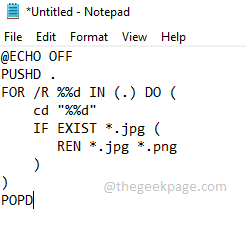
4. darbība: Kad esat pabeidzis, noklikšķiniet uz Fails cilne augšpusē. Pēc tam noklikšķiniet uz Saglabāt kā opciju.
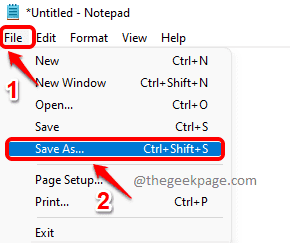
5. darbība: Iekš Saglabāt kā logs, dodieties uz mapi kur atrodas jūsu faili, kuriem ir jāmaina paplašinājums.
Tagad dodiet a nosaukums uz jūsu skripta failu. Esmu devusi vārdu kā jpg_to_png.bat. Jūs varat dot jebkuru vārdu, bet pagarinājumu vajadzētu būt .sikspārnis.
Tagad izvēlies Saglabāt kā veidu kā Visi faili.
Nospiediet uz Saglabāt pogu, kad viss ir izdarīts.
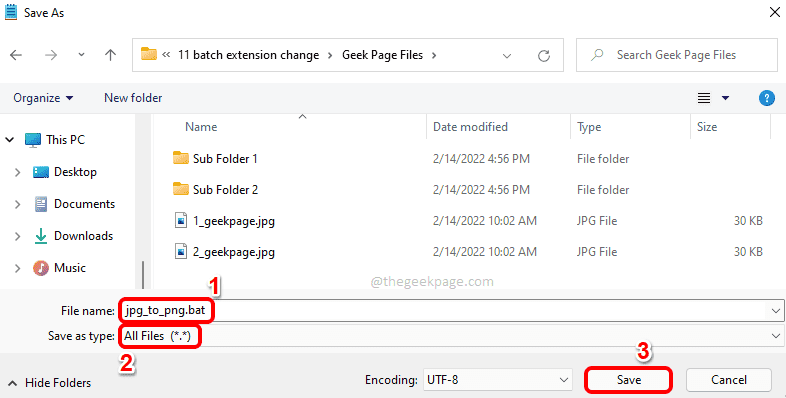
6. darbība: Kā nākamais, doties uz vietu kur esat saglabājis pakešfailu. Šī ir mape, kurā ir visi jūsu jpg faili. Šajā mapē var būt apakšmapes, kurās ir jpg faili. Visi jpg faili visās apakšmapēs tagad tiks pārveidoti par png.
Dubultklikšķi uz sērijveida fails lai to izpildītu.
Piezīme: Lūdzu, ņemiet vērā, ka pirms pakešfaila izpildes failu tips ir JPG.
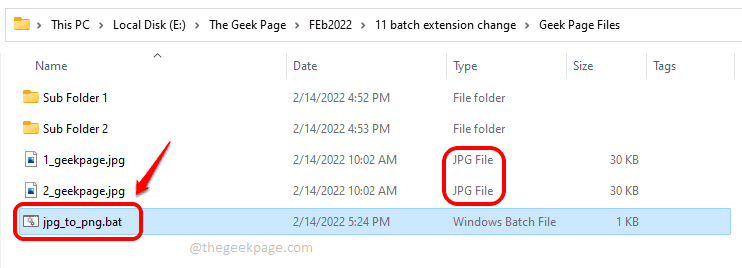
7. darbība: Pēc izpildes jūs varat redzēt, ka failu tips ir mainīts uz PNG.
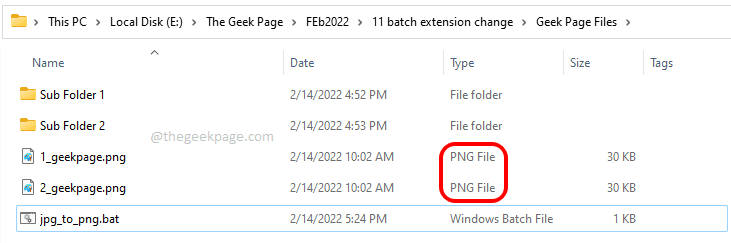
8. darbība: Ja iedziļināties apakšmapēs un apakšmapju apakšmapēs, varat redzēt, ka arī tajā esošo failu paplašinājumi ir mainīti uz PNG.

Tieši tā. Tagad esat veiksmīgi mainījis vienu paplašinājumu uz citu vairākiem failiem rekursīvi, tikai ar vienu klikšķi.
Cerams, ka raksts šķita noderīgs.